Spotify est l’une des plateformes de streaming musical les plus utilisées. Sur Spotify, vous pouvez écouter des chansons de différents genres, créer votre propre liste de lecture personnalisée, partager votre liste de lecture avec d’autres utilisateurs et même écouter des listes de lecture créées par d’autres utilisateurs de Spotify. Avec des fonctionnalités aussi étonnantes, Spotify a su se faire apprécier et reconnaître ces derniers temps.
Parfois, vous pouvez en avoir assez d’écouter la liste de lecture encore et encore, ou vous voulez supprimer une chanson particulière de la liste de lecture. Comment s’y prendre ? Lisez l’article jusqu’au bout pour obtenir des réponses simples à toutes ces questions.
Suppression d’une liste de lecture sur Spotify est extrêmement facile. Si vous suivez les instructions données par nous, vous serez en mesure de faire votre travail en quelques minutes.
COMMENT CHANGER DE NOM D’UTILISATEUR SUR SPOTIFY ?
Comment supprimer une liste de lecture sur Spotify ?
Supprimer une liste de lecture sur Spotify est assez pratique. Il y a deux façons de supprimer une liste de lecture sur Spotify : en utilisant un PC et en utilisant un téléphone. Pour supprimer une liste de lecture sur Spotify en utilisant un PC, suivez les étapes mentionnées ci-dessous :
- Recherchez ‘Spotify’ dans la boîte de recherche et cliquez sur le bouton ‘Ouvrir’.
- Connectez-vous à votre compte si vous ne l’avez pas encore fait.
- Cliquez sur la liste de lecture que vous voulez supprimer.
- Cliquez sur le bouton « trois points ».
- Cliquez sur l’option « Supprimer ».
- Cliquez sur le bouton « Supprimer » pour confirmer.
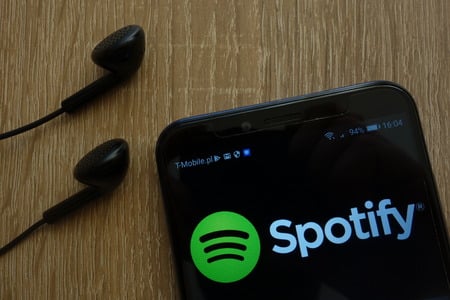
De même, pour supprimer une liste de lecture sur Spotify à l’aide d’un téléphone, suivez les étapes suivantes
- Ouvrez l’application Spotify et connectez-vous à votre compte.
- Cliquez sur le bouton » Favoris « .
- Tapez sur la liste de lecture que vous souhaitez supprimer.
- Tapez sur le bouton » trois points « .
- Tapez sur l’option » Supprimer la liste de lecture « .
Comment supprimer une liste de lecture sur Spotify ? - Tapez sur le bouton » Oui » pour confirmer.
Comment supprimer toutes les listes de lecture de Spotify ?
En suivant les étapes mentionnées ci-dessus vous pouvez choisir de supprimer les listes de lecture de Spotify en utilisant à la fois Pc et téléphone.
Supprimer toutes les listes de lecture Spotify en une seule fois est une option qui vous permet de supprimer toutes les listes de lecture de Spotify sans avoir à les supprimer individuellement, ce qui vous fait gagner du temps et de l’énergie. Pour supprimer toutes les listes de lecture Spotify à la fois, suivez les étapes énumérées ci-dessous :
- Connectez-vous à votre compte Spotify.
- Cliquez sur le bouton « trois points ».
- Cliquez sur Fichier.
- Cliquez sur « New Playlist Folder ».
- Faites glisser toutes les listes de lecture sous le nouveau dossier.
- Faites un clic droit sur le nouveau dossier et cliquez sur l’option « Supprimer ».
- Cliquez sur le bouton « Supprimer » pour confirmer.
Comment supprimer des chansons d’une liste de lecture ?
De cette façon, vous pouvez supprimer toutes les listes de lecture Spotify à la fois.
Vous pouvez également choisir de supprimer une chanson spécifique d’une liste de lecture. Vous pouvez le faire à l’aide d’un téléphone ou d’un ordinateur. Pour supprimer des chansons d’une liste de lecture en utilisant un PC, suivez les étapes ci-dessous :
- Connectez-vous à votre compte Spotify.
- Cliquez sur la liste de lecture dont vous voulez supprimer une chanson.
- Passez votre souris autour de la chanson que vous voulez supprimer et cliquez sur le bouton « trois points ».
- Cliquez sur l’option « Supprimer de cette liste de lecture ».

Pour supprimer une chanson particulière de la liste de lecture à l’aide d’un téléphone, suivez les étapes mentionnées ci-dessous :
- Ouvrez l’application Spotify et connectez-vous à votre compte.
- Appuyez sur le bouton » Favoris « .
- Tapez sur la liste de lecture à partir de laquelle vous souhaitez supprimer une chanson.
- Tapez sur l’une des chansons pour afficher la liste des chansons de la liste de lecture.
- Tapez sur le bouton » Modifier « .
- Tapez sur le bouton » Croix « .
- Un message s’affiche indiquant que la chanson a été supprimée.
Conclusion
Dans cet article, nous avons expliqué trois façons différentes de supprimer des listes de lecture sur Spotify. Nous espérons que cet article a été utile pour vous. Si vous avez trouvé cet article utile, ne partager avec vos amis et votre famille.
